ぶら下げインデントのトラブル[ちょいズレの解決]
Word 2021, 2019, 2016, 2013 Microsoft 365
解説記事内の画像はWord 2021のものです。
スポンサーリンク
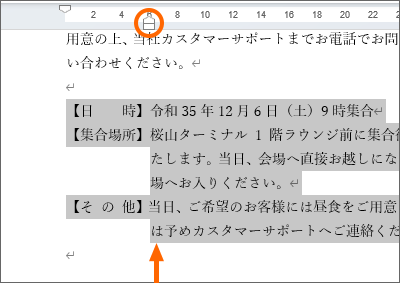
図では、【その他】の段落にある「当日」の「当」の文字に、次の行の「は」の文字が揃うはずなのに、ほんの少しズレてしまって揃っていません。
このページでは、ぶら下げインデントが設定されている位置より、実際の文字がほんの少しズレている「ちょいズレ」の解決法をご紹介していきます!
その他のトラブルは、「ぶら下げインデントがずれる!設定できない!Wordトラブル解決」で確認できます。
それでは解決法に入っていきますが、ここでご紹介しているのは、ぶら下げインデントを正しく設定しているにも関わらず、起きている問題の解決法です。
なので、そもそも正しく設定されているかどうかも見分けつかないよ、という方は、ちゃんと設定したらトラブル起きなかったー!ということも充分考えられるので、まずは正しいインデント設定からご覧ください。
目次
スポンサーリンク
ちょいズレの解決法
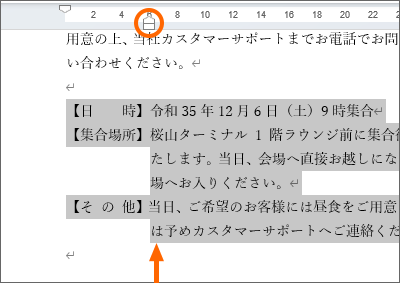
この「ちょいズレ」問題は、[両端揃え]というWordの既定の設定が、たまたま、ぶら下げインデントの設定値や、設定した文章内の文字と相性が悪かったときに起こります。
相性問題なので、この「ちょいズレ」は起きる場合と起きない場合があるんです。
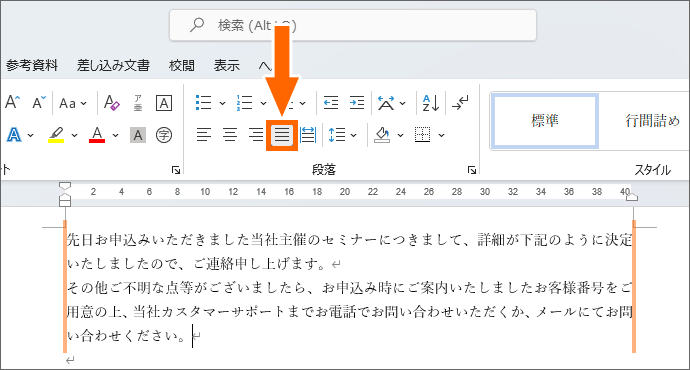
まず、[両端揃え]というのは、「各段落の左端だけでなく、右端も揃えるよ」という機能で、両端の文字が揃っていると、文書がきれいに見えるので、Wordでは既定で[両端揃え]が設定されています。
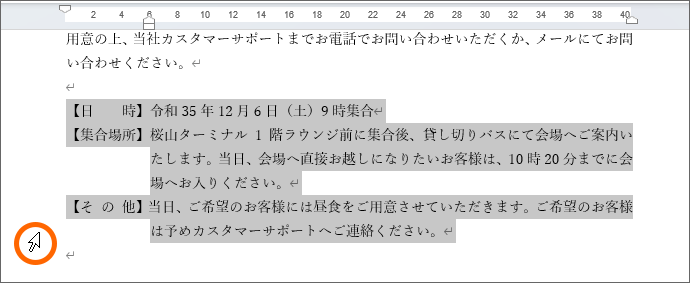
では、それを前提にして、ちょいズレ問題を解決していきましょう!
ちょいズレを解決したい段落を範囲選択します。
この時、実際にちょいズレが起こっている段落だけでなく、同じ見栄えにしたい段落も範囲選択します。
同じ見栄えにしたいところは修正も同じように加えておくのが鉄則。
例では、ちょいズレは【その他】の段落にしか起こっていませんが、【日時】や【集合場所】も同じ見栄えにしたい段落なので範囲選択します。
![[左揃え]](img/indentation-trouble01-04.png)
[ホーム]タブの[左揃え]ボタンをONにすると・・・、

ちょいズレが解決しました!
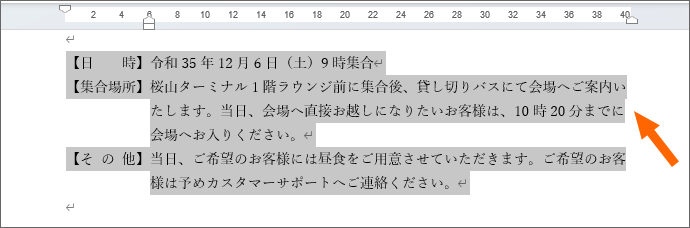
[左揃え]をONにしたことで、両端揃えではなくなってしまったので、右端がでこぼこになっていますが、それは仕方ないので諦めます。
スポンサーリンク
かつて、こんな後悔のご経験はありませんか?
もっと早くからパソコンを触っておけば...
今まさしく、あの時とは比べものにならない大きな進化が、今まで経験したことのない驚異的なスピードで私たちを巻き込んでいます。
そうです、AIです。
あの時の何倍も何十倍も大きな後悔をしないために、本当に必要な情報とテクニックが手に入る場所、それがBe Cool UsersのAI特化メンバーシップです!
Be Cool Users管理人の略歴・得意なことをまとめました!
お仕事のご依頼も「自己紹介・お仕事のご依頼につきまして」からご連絡くださいませ。
「こんなことできる?」もお気軽にご相談ください。




